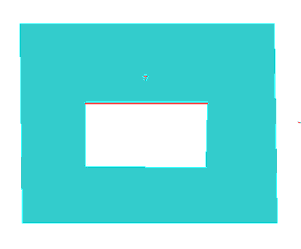For at starte afsætninger af punkter klikkes på ![]() på hovedskærmen. Herefter aktiveres kort vinduet, og der er klar til afsætning af punkter
på hovedskærmen. Herefter aktiveres kort vinduet, og der er klar til afsætning af punkter
Bemærk! Når det er 1. punkt der skal afsættes, skal der først vælges hvordan vi vil afsætte punkter, højre-klik på kort vinduet og følgende menu dukker op
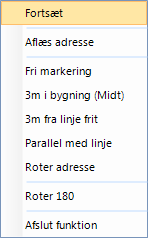
Oversigt over funktionerne:
| • | Fortsæt - Lukker blot menuen og du fortsætter hvor du slap |
| • | Aflæs adresse - Aflæser en adresse når du klikker på den, og viser dens informationer på hovedskærmen. Den aflæste adresser er hermed den aktuelle. Funktionen findes også som knap på hovedskærmen. |
| • | Fri markering - Fuldstændig fri markering med musen, adressens rotation kan ændres ved at bruge musens scroll hjul, eller piletasterne på tastaturet |
| • | 3m i bygning (midt) - Afsætter et punkt 3m fra en bygnings side midtfor (Kræver at bygnings tema er angivet i indstillinger) |
| • | 3m fra linje frit - Afsættet et punkt 3m fra en bygnings side, med frit valg hvor på linjen (Kræver at bygnings tema er angivet i indstillinger) |
| • | Parallel med linje - Efter denne funktion er valgt, vælges et linje stykke i kortet ved at klikke på det, herefter kan et punkt afsættes med samme rotation som den valgte linje (Kræver at Vej tema er angivet i indstillinger) |
| • | Roter adresse - roterer blot en valgt adresse. Der kan roteres med musens scroll hjul, ved at rykke musen op/ned eller med piletasterne på tastaturet |
| • | Roter 180 - roterer adressen præcis 180 grader (200 nygrader) |
| • | Afslut funktion - Nulstiller dine valg og lukker menuen |
Vigtigt! Husk altid at afslutte funktion når et adressepunkt er færdigbehandlet.
For alle funktionerne gælder det at punktet flyttes med musen rundt, så du kan altid se hvor punktet vil blive placeret. Har du fundet den korrekte placering trykkes der på musen, og adressen er nu placeret efter dit valg.
Herefter vil programmet agerer efter de indstillinger der er angivet. Eks. hoppe videre til næste adresse.
Nyt!
Der kan nu afsættes punkter i advancerede Geometrityper. Eks. Bygninger med huller.
Hvis man trykker på ’V’ kan man vende punktet. Dvs. hvis punktet bliver vist på den forkerte side af linjen, kan det vendes ved tryk på ’V’
Eksempel:
Punktafsætning startes. "3 meter i bygning (midt)" vælges.
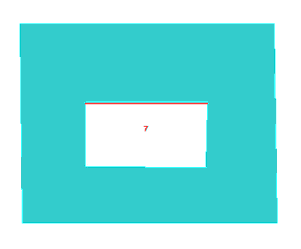
Tryk på tasten "v"